User Guide - Windows 8
Table Of Contents
- Εισαγωγή
- Εξοικείωση με τον υπολογιστή
- Σύνδεση σε δίκτυο
- Περιήγηση μέσω πληκτρολογίου, κινήσεων αφής και συσκευών κατάδειξης
- Χρήση των συσκευών κατάδειξης
- Χρήση του πληκτρολογίου
- Πολυμέσα
- Διαχείριση ενέργειας
- Τερματισμός της λειτουργίας του υπολογιστή
- Ανανέωση περιεχομένου λογισμικού με την τεχνολογία Intel Smart Connect Technology (μόνο σε επιλεγμέν ...
- Ρύθμιση των επιλογών παροχής ενέργειας
- Χρήση των καταστάσεων εξοικονόμησης ενέργειας
- Χρήση τροφοδοσίας από μπαταρία
- Εύρεση πρόσθετων πληροφοριών για την μπαταρία
- Χρήση του εργαλείου "Έλεγχος μπαταρίας"
- Εμφάνιση της υπολειπόμενης φόρτισης μπαταρίας
- Μεγιστοποίηση του χρόνου αποφόρτισης της μπαταρίας
- Διαχείριση χαμηλών επιπέδων μπαταρίας
- Τοποθέτηση ή αφαίρεση της μπαταρίας
- Εξοικονόμηση ενέργειας μπαταρίας
- Αποθήκευση μπαταρίας αντικατάστασης από το χρήστη
- Απόρριψη μπαταρίας αντικατάστασης από το χρήστη (μόνο σε επιλεγμένα μοντέλα)
- Αντικατάσταση μπαταρίας αντικατάστασης από το χρήστη (μόνο σε επιλεγμένα μοντέλα)
- Χρήση εξωτερικής τροφοδοσίας εναλλασσόμενου ρεύματος
- Υβριδικά γραφικά (μόνο σε επιλεγμένα μοντέλα)
- Εξωτερικές κάρτες και συσκευές
- Μονάδες δίσκου
- Ασφάλεια
- Προστασία του υπολογιστή
- Χρήση κωδικών πρόσβασης
- Χρήση του λογισμικού προστασίας από ιούς
- Χρήση του λογισμικού τείχους προστασίας
- Εγκατάσταση κρίσιμων ενημερώσεων ασφαλείας
- Χρήση του HP Client Security (μόνο σε επιλεγμένα μοντέλα)
- Εγκατάσταση προαιρετικού καλωδίου ασφαλείας
- Χρήση της συσκευής ανάγνωσης αποτυπωμάτων (μόνο σε επιλεγμένα μοντέλα)
- Συντήρηση
- Δημιουργία αντιγράφων ασφαλείας και αποκατάσταση
- Δημιουργία αντιγράφων ασφαλείας των πληροφοριών
- Αποκατάσταση συστήματος
- Χρήση των εργαλείων αποκατάστασης των Windows
- Χρήση του εργαλείου αποκατάστασης f11
- Χρήση του μέσου λειτουργικού συστήματος Windows 8 (πωλείται χωριστά)
- Χρήση της επιλογής "Ανανέωση" των Windows για γρήγορη και εύκολη αποκατάσταση
- Κατάργηση όλων και εγκατάσταση των Windows από την αρχή
- Χρήση του HP Software Setup
- Computer Setup (BIOS), MultiBoot και System Diagnostics
- Υποστήριξη
- Προδιαγραφές
- Χρήση του υπολογιστή σε ταξίδια
- Αντιμετώπιση προβλημάτων
- Πόροι αντιμετώπισης προβλημάτων
- Επίλυση προβλημάτων
- Ο υπολογιστής δεν μπορεί να πραγματοποιήσει εκκίνηση
- Η οθόνη του υπολογιστή είναι κενή
- Το λογισμικό δεν λειτουργεί ομαλά
- Ο υπολογιστής είναι ενεργοποιημένος αλλά δεν αποκρίνεται
- Ο υπολογιστής είναι ασυνήθιστα ζεστός
- Μια εξωτερική συσκευή δεν λειτουργεί
- Η σύνδεση ασύρματου δικτύου δεν λειτουργεί
- Δεν πραγματοποιείται αναπαραγωγή δίσκου
- Μια ταινία δεν εμφανίζεται σε εξωτερική οθόνη
- Ηλεκτροστατική εκκένωση
- Ευρετήριο
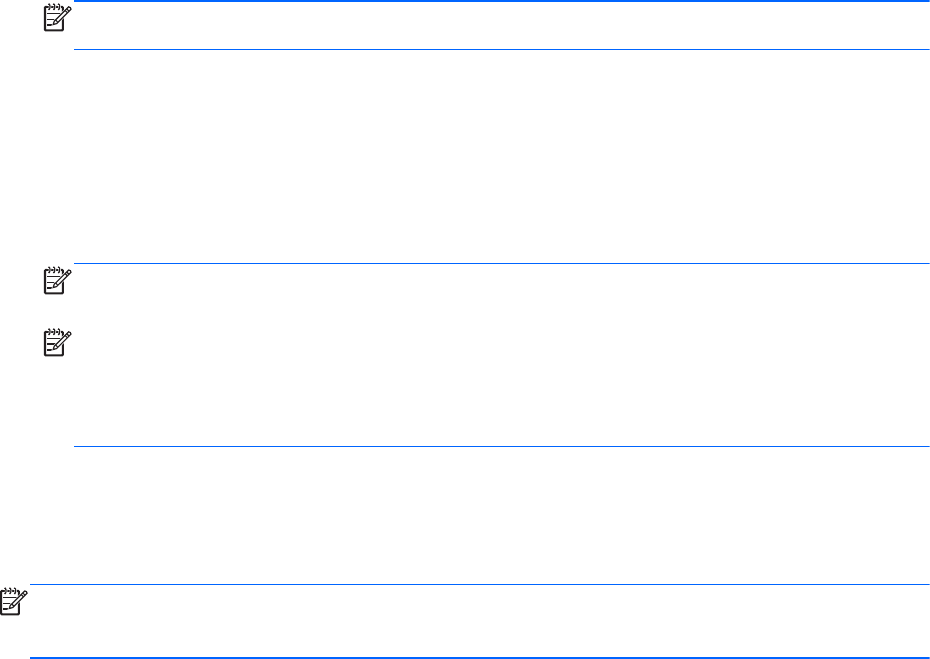
Τα ασύρματα ραδιοσήματα μεταδίδονται εκτός του δικτύου και κατά συνέπεια, εάν δεν
προστατεύονται, μπορούν να εντοπιστούν από άλλες συσκευές WLAN. Για την προστασία του
δικτύου WLAN, λάβετε τις παρακάτω προφυλάξεις:
●
Χρησιμοποιήστε τείχος προστασίας.
Το τείχος προστασίας ελέγχει τα δεδομένα και τις αιτήσεις για δεδομένα που αποστέλλονται στο
δίκτυό σας και απορρίπτει τυχόν ύποπτα στοιχεία
. Τα τείχη προστασίας διατίθενται σε πολλές
μορφές, τόσο σε λογισμικό όσο και σε υλικό. Ορισμένα δίκτυα συνδυάζουν και τους δύο τύπους.
●
Χρησιμοποιήστε ασύρματη κρυπτογράφηση.
Η ασύρματη κρυπτογράφηση χρησιμοποιεί ρυθμίσεις ασφαλείας για την κρυπτογράφηση και
αποκρυπτογράφηση των δεδομένων που μεταδίδονται μέσω του δικτύου. Για περισσότερες
πληροφορίες, ανατρέξτε στον HP Support Assistant. Για να αποκτήσετε πρόσβαση
στον HP
Support Assistant, επιλέξτε την εφαρμογή HP Support Assistant στην οθόνη "Έναρξη".
Σύνδεση σε δίκτυο WLAN
Για να συνδεθείτε σε ένα δίκτυο WLAN, ακολουθήστε τα παρακάτω βήματα:
1. Βεβαιωθείτε ότι η συσκευή WLAN είναι ενεργοποιημένη. Εάν η συσκευή είναι ενεργοποιημένη, η
φωτεινή ένδειξη ασύρματης λειτουργίας είναι αναμμένη. Εάν η φωτεινή ένδειξη ασύρματης
λειτουργίας είναι σβηστή, πατήστε το κουμπί ασύρματης λειτουργίας.
ΣΗΜΕΙΩΣΗ Σε ορισμένα μοντέλα, η φωτεινή ένδειξη ασύρματης λειτουργίας γίνεται πορτοκαλί
όταν όλες οι ασύρματες συσκευές είναι απενεργοποιημένες.
2. Στην επιφάνεια εργασίας των Windows, πατήστε παρατεταμένα ή κάντε κλικ στο εικονίδιο
κατάστασης δικτύου στην περιοχή ειδοποιήσεων, στη δεξιά πλευρά της γραμμής εργασιών.
3. Επιλέξτε το δίκτυο WLAN που θέλετε από τη λίστα.
4. Κάντε κλικ στο κουμπί Σύνδεση.
Εάν πρόκειται για δίκτυο WLAN με δυνατότητα ασφάλειας, θα σας ζητηθεί να εισαγάγετε τον
κωδικό ασφαλείας.
Πληκτρολογήστε τον κωδικό και έπειτα επιλέξτε Επόμενο.
ΣΗΜΕΙΩΣΗ Εάν δεν υπάρχουν δίκτυα WLAN στη λίστα, ενδέχεται να βρίσκεστε εκτός της
εμβέλειας του ασύρματου δρομολογητή ή του σημείου ασύρματης πρόσβασης.
ΣΗΜΕΙΩΣΗ Εάν δεν βλέπετε το WLAN στο οποίο θέλετε να συνδεθείτε, στην επιφάνεια
εργασίας των Windows κάντε δεξί κλικ στο εικονίδιο κατάστασης δικτύου και επιλέξτε Άνοιγμα
Κέντρου δικτύου και κοινής χρήσης. Κάντε κλικ στην επιλογή Ρύθμιση νέας σύνδεσης ή
δικτύου. Εμφανίζεται μια λίστα με επιλογές όπου μπορείτε να αναζητήσετε ένα δίκτυο με μη
αυτόματο τρόπο
και να συνδεθείτε σε αυτό ή να δημιουργήσετε μια νέα σύνδεση δικτύου.
5. Ακολουθήστε τις οδηγίες που εμφανίζονται στην οθόνη για να ολοκληρώσετε τη σύνδεση.
Αφού δημιουργηθεί η σύνδεση, τοποθετήστε το δείκτη του ποντικιού πάνω στο εικονίδιο κατάστασης
δικτύου που βρίσκεται στην περιοχή ειδοποιήσεων, στη δεξιά πλευρά της γραμμής εργασιών, για να
επαληθεύσετε το όνομα και την κατάσταση της σύνδεσης.
ΣΗΜΕΙΩΣΗ Η ακτίνα λειτουργίας (πόσο μακριά φτάνουν τα ασύρματα σήματα) εξαρτάται από την
υλοποίηση WLAN, τον κατασκευαστή του δρομολογητή και τυχόν παρεμβολές από άλλες
ηλεκτρονικές συσκευές ή δομικές κατασκευές, όπως τοίχους και πατώματα.
Χρήση της μονάδας HP Mobile Broadband (μόνο σε επιλεγμένα μοντέλα)
Η μονάδα HP Mobile Broadband επιτρέπει στον υπολογιστή να χρησιμοποιεί δίκτυα WWAΝ για
πρόσβαση στο Internet από περισσότερα σημεία και σε ευρύτερες περιοχές σε σύγκριση με την
20 Κεφάλαιο 3 Σύνδεση σε δίκτυο










